
Questo software riparerà gli errori comuni del computer, ti proteggerà dalla perdita di file, malware, guasti hardware e ottimizzerà il tuo PC per le massime prestazioni. Risolvi i problemi del PC e rimuovi i virus ora in 3 semplici passaggi:
- Scarica lo strumento di riparazione PC Restoro che viene fornito con tecnologie brevettate (brevetto disponibile Qui).
- Clic Inizia scansione per trovare problemi di Windows che potrebbero causare problemi al PC.
- Clic Ripara tutto per risolvere i problemi che interessano la sicurezza e le prestazioni del tuo computer
- Restoro è stato scaricato da 0 lettori questo mese.
A volte, è possibile che sullo schermo vengano visualizzati messaggi di errore relativi all'evento di supporto IP lampeggianti di Windows. L'errore si legge Windows non ha potuto avviare il servizio di supporto IP sul computer locale. Questo errore di solito si verifica perché il servizio di supporto IP non è in esecuzione, il che può accadere a causa di
infezione da malware o danneggiamento dei file. Un utente ha spiegato il problema sul forum ufficiale.Ho ricevuto tonnellate di rapporti sugli eventi nel visualizzatore di eventi relativi a problemi relativi a IP Helper, ID evento 7023. Quindi vado su Servizi e vedo che il servizio di supporto IP non è ancora stato avviato sebbene sia impostato per l'esecuzione automatica. L'ho eseguito manualmente e ho ricevuto questo errore. SFC non trova nulla. Cosa posso fare?
Risolvi il problema seguendo i passaggi seguenti.
Come abilito il servizio di supporto IP?
1. Imposta il client DHCP su Automatico
- stampa Tasto Windows + R per aprire Esegui.
- genere servizi.msc e premi ok alla finestra di servizio.
- Nella finestra Servizi, cerca Client DHCP.

- Fare clic con il tasto destro su Client DHCP e seleziona Proprietà.
- Assicurati che il tipo di avvio sia impostato su Automatico. In caso contrario, fai clic sul menu a discesa e seleziona Automatico.
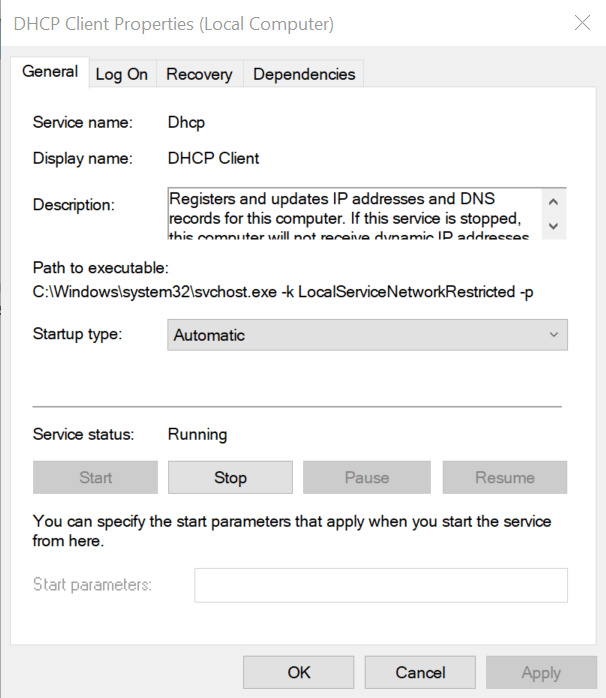
- Clic Applicare e ok per salvare le modifiche.
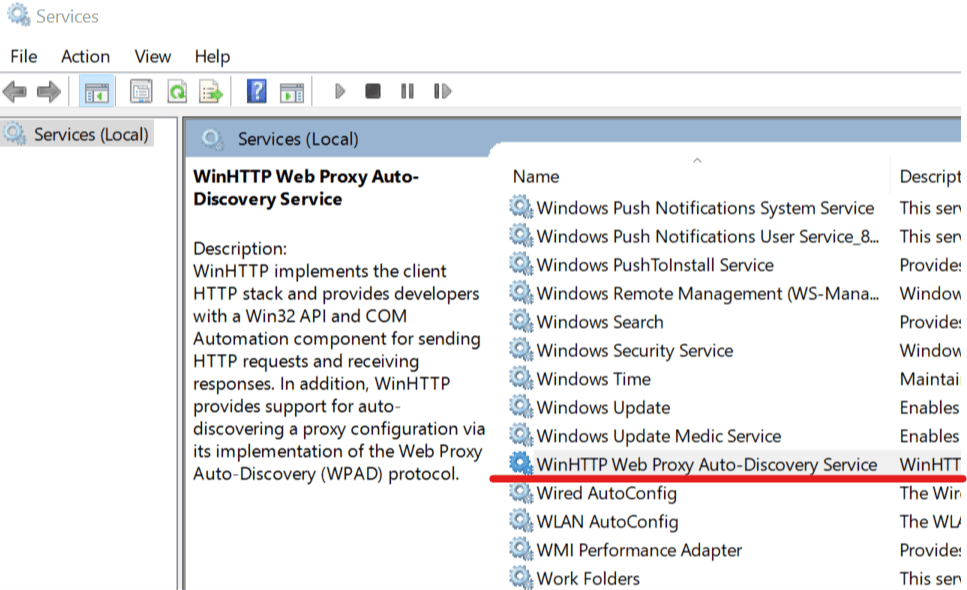
- Quindi, cerca Servizio di rilevamento automatico del proxy Web WinHTTP. Fare clic destro su di esso e selezionare Proprietà.

- Assicurati che Tipo di avvio è impostato per Manuale. In caso contrario, fai clic sul menu a discesa e seleziona Manuale.
- Clicca su Applica > OK per salvare le modifiche.
- Nella stessa finestra Servizi, fare clic con il tasto destro su Assistente IP e seleziona Proprietà e controlla se puoi impostarlo su Automatico.
2. Avvia in modalità provvisoria per la diagnosi
- Clicca su Inizio.
- Ora premi e tieni premuto Cambio tasto e fare clic su Accendi > Riavvia.
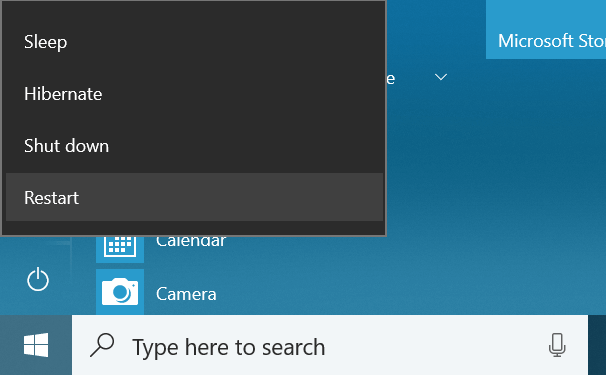
- Il computer si riavvierà e mostrerà il Scegliere un'opzione schermo.
- Clicca su Risoluzione dei problemi e poi seleziona Opzioni avanzate.
- Vai a Impostazioni di avvio e clicca su Ricomincia.
- Il computer si riavvierà e mostrerà più opzioni. stampa F4 o 4 avviare in Modalità provvisoria o preferibilmente F5 o 5 per avviare in modalità provvisoria con rete.
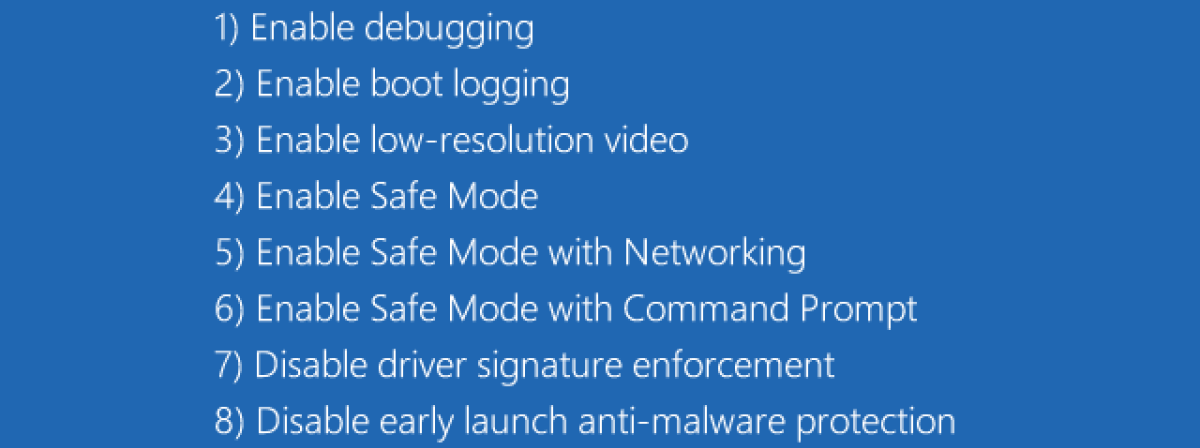
- Dopo il riavvio controlla se l'errore di IP Helper viene ancora visualizzato o se riesci a riavviarlo dai servizi.
- Se riesci a riavviarlo correttamente o se l'errore non viene visualizzato, potresti avere un programma di terze parti che sta creando un conflitto con il servizio.
Trovare il programma in conflitto
- Trovare software in conflitto può essere un compito difficile. La soluzione migliore è controllare se di recente è stato installato del software e provare a disinstallarlo. Oppure prova a eseguire un Ripristino configurazione di sistema utilizzando l'opzione Punto di ripristino per ripristinare il PC a un punto precedente.
- I programmi noti per creare problemi con IP Helper sono il software di potenziamento del gioco o le modalità di potenziamento del gioco offerte dal software antivirus come Bitdefender ecc.
- Quindi, se il tuo antivirus ha un profilo di gioco o una modalità di potenziamento del gioco, disabilitalo. Inoltre, disinstalla qualsiasi software di potenziamento del gioco che potresti utilizzare. Lo stesso è il caso di Booster di guida da IObit ecc.
- Se il problema persiste, disabilitare temporaneamente l'antivirus e quindi provare a riavviare il servizio IP Helper.
STORIE CORRELATE CHE POTREBBERO PIACIERE:
- Correzione: "Errore del controllo di sicurezza del kernel" in Windows 10, 8.1
- Memoria virtuale di Windows 10 troppo bassa [Correzione]
- Come rimuovere definitivamente il bloatware da Windows 10
 Hai ancora problemi?Risolvili con questo strumento:
Hai ancora problemi?Risolvili con questo strumento:
- Scarica questo strumento di riparazione del PC valutato Ottimo su TrustPilot.com (il download inizia da questa pagina).
- Clic Inizia scansione per trovare problemi di Windows che potrebbero causare problemi al PC.
- Clic Ripara tutto per risolvere i problemi con le tecnologie brevettate (Sconto esclusivo per i nostri lettori).
Restoro è stato scaricato da 0 lettori questo mese.
![FIX: Errore HTC Vive 208 su Windows 10 [Guida facile]](/f/5b29d7fcdae074af3a1f50612154fb84.jpg?width=300&height=460)
![Il controller Xbox 360 non funziona [Come risolverlo]](/f/615ee724ff0e81b54e0892ae7054477b.webp?width=300&height=460)